כיצד לחבר מחשב נייד לטלוויזיה באמצעות HDMI? שימוש בדוגמה של LG TV
החלטתי להכין מאמר על חיבור מחשב נייד לטלוויזיה (אם כי, כנראה נכון, טלוויזיה למחשב נייד). בואו ניקח בחשבון את החיבור באמצעות כבל HDMI, בדוגמה של מחשב נייד Asus וטלוויזיה LG עם טלוויזיה חכמה. מאמר זה מתאים כמעט לכל מחשב נייד: HP, Acer, Asus, DEL וכו '. כך לכל הטלוויזיות: LG, Samsung, SONY, Toshiba ואחרות. כן, נקודות מסוימות עשויות להיות שונות: מיקום מחברי ה- HDMI, מראה ההגדרות, הכפתורים וכו '. בהתאם להוראות אלה, תוכל להציג את התמונה מהמחשב הנייד שלך בטלוויזיה. שכחתי לכתוב על מערכת ההפעלה. לא משנה אם יש לך חלונות 7 או חלונות 10, הכל יסתדר. כמו כן, לטלוויזיה שלך אין פונקציונליות של טלוויזיה חכמה. צריך להיות רק מחבר HDMI שנמצא בימינו בכל טלוויזיה, לא ישנה במיוחד.
אם אתה רוצה להציג תמונות מהמחשב הנייד בטלוויזיה לצפייה בסרטים, משחקים, עבודה וכו ', אז HDMI הוא הטוב ביותר לכך. כן, ישנן טכנולוגיות אלחוטיות כגון Miracast, DLNA, Intel WiDi, לסמסונג משדרי וידאו קנייניים משלה ואחרים. אבל, הם לא אוניברסליים. תן לי להסביר עכשיו. לדוגמא, ב- Intel WiDi, או ב- Miracast, יהיה עיכוב בתצוגת התמונה. אתה בהחלט לא יכול לשחק משחקים. וטכנולוגיית DLNA מיועדת אך ורק לצפייה בסרטונים, תמונות והאזנה למוזיקה.
מתברר שהחיבור באמצעות כבל HDMI הוא האמין והגמיש ביותר. אם כי לא הכי נוח. אתה תמיד רוצה להיפטר מהחוטים. בנוסף, הן תמונה והן צליל יועברו מהמחשב באמצעות HDMI.
עכשיו אני אראה לך כיצד לחבר הכל, כיצד להגדיר את הפרמטרים הרצויים בטלוויזיה ובמחשב הנייד. כמו כן, שקול את הבעיות הפופולריות המופיעות לעתים קרובות בעת חיבור מכשירים באופן זה.
אנחנו צריכים:
- טלוויזיה עם כניסת HDMI.
- מחשב נייד או נייח עם פלט HDMI. אם אין HDMI, אך יש DVI, תוכלו לקנות מתאם DVI-HDMI.
- כבל HDMI.
אנו מחברים את המחשב הנייד לטלוויזיה באמצעות כבל HDMI
אם אתה מעוניין, אני אראה באמצעות דוגמה של מחשב נייד Asus K56CM, וטלוויזיה LG 32LN575U מיושנת מעט, אותה חיברנו ל- Wi-Fi במאמר זה.
יש לי את הכבל הנפוץ ביותר:

אז אנו מחברים קצה אחד של הכבל למחבר ה- HDMI בטלוויזיה. הם חתומים. יתכן שיש כמה כאלה. לא משנה מה אתה מתחבר.

חבר את הקצה השני של הכבל למחבר ה- HDMI במחשב הנייד שלך.

לחלופין, לכרטיס המסך שביחידת המערכת. אם יש לך מחשב נייח.

סביר להניח שהתמונה לא תופיע בטלוויזיה באופן מיידי. עליך לבחור מקור אות בהגדרות. בטלוויזיות LG, לחץ על כפתור INPUT בשלט הרחוק .

ובאמצעות הג'ויסטיק בשלט הרחוק בחרו ב- HDMI הרצוי אליו חיברנו את הכבל. יש לי את ה- HDMI2 הזה. הוא יהיה פעיל. אם הטלוויזיה שלך אינה LG, אז צריך להיות גם כפתור שבעזרתו אתה יכול להחליף מקורות אות. אם זה לא עובד, כתוב בתגובות, נבין את זה.
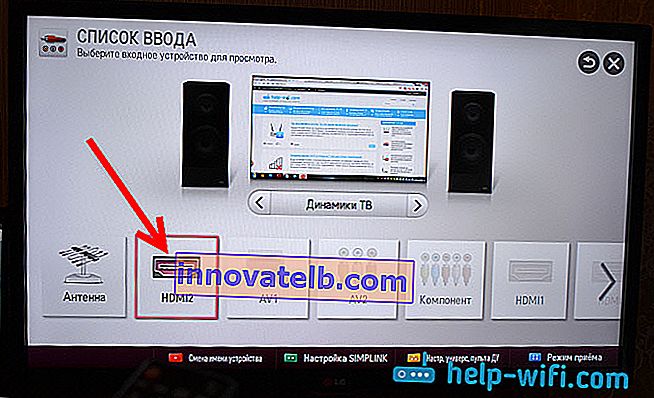
זהו, אתה אמור להיות מסוגל לראות את תמונת המחשב הנייד בטלוויזיה שלך.
עדכון:
בתגובות הציע דמיטרי כי עליכם בהחלט לשנות את שם המכשיר עבור כניסת ה- HDMI שנבחרה בטלוויזיה. מכיוון שזה משנה כמה פרמטרים שיכולים להשפיע על איכות התמונה. אז אני ממליץ לעשות זאת.
בתפריט בחירת כניסת HDMI (כמו בתמונה לעיל), לחץ על הכפתור האדום בשלט הרחוק. בתפריט בטלוויזיה זה הפריט "שנה שם מכשיר". בתפריט שמופיע בחר את כניסת ה- HDMI אליה חיברנו את המחשב הנייד ובחר "מחשב נייד" למטה.
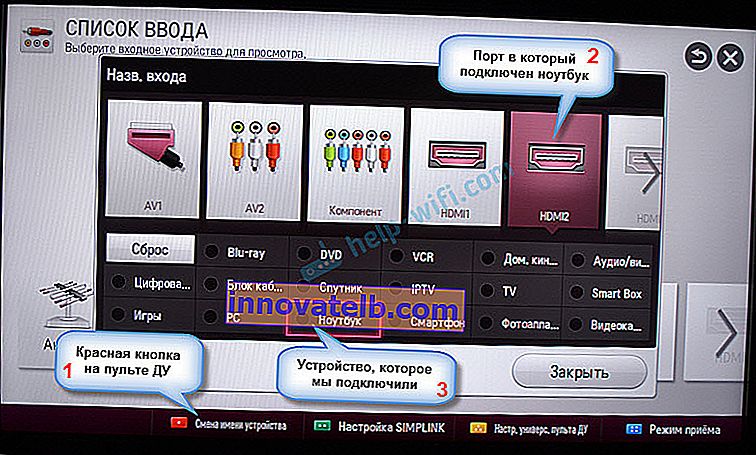

עם סיום החיבור. אתה כבר יכול להשתמש בתמונה ולהנות ממנה על המסך הגדול. ואני גם אראה לך כיצד תוכל להגדיר את פלט התמונה במחשב נייד, שקול בעיה אפשרית בפלט של תמונה וסאונד. כאשר הצליל לאחר החיבור לא יגיע מהטלוויזיה, אלא מרמקולי המחשב הנייד.
קביעת תצורה של פלט תמונת HDMI במחשב נייד
יש לי את Windows 7, לכן אדגים שימוש במערכת ההפעלה הזו כדוגמה. אם, למשל, מותקן Windows 10 במחשב הנייד שאליו חיברת את הטלוויזיה ומשהו לא מסתדר לך, אז כתוב, אוסיף מידע על "העשירייה הראשונה".
אז מה עוד רציתי להוסיף: אם חיברת הכל נכון, בחרת את מקור האות הנכון בטלוויזיה (או שאתה לא יכול לבחור את זה), אבל התמונה לא הופיעה, אז עכשיו ננסה לתקן הכל.
לחץ לחיצה ימנית על אזור ריק בשולחן העבודה ובחר רזולוציית מסך .
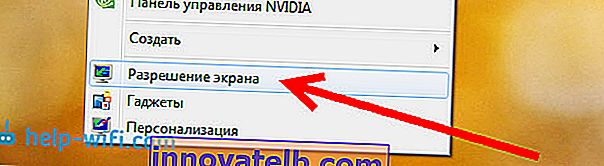
ייפתח חלון שמול פריט המסך צריך לציין מספר צגים , או את שם הטלוויזיה שלך. אתה יכול לבחור מהרשימה וללחוץ על אישור . ניתן גם לשנות את הרזולוציה. אבל, הרזולוציה מותאמת בדרך כלל באופן אוטומטי. אז עדיף לא לגעת בזה שלא לצורך.

כיצד לכבות את מסך המחשב הנייד, להרחיב או להציג את התמונה רק בטלוויזיה?
פשוט מאוד. לחץ על Windows מפתח P + הקיצור המקשה . ייפתח חלון בו תוכלו לבחור את הדרך להפקת התמונה לטלוויזיה.
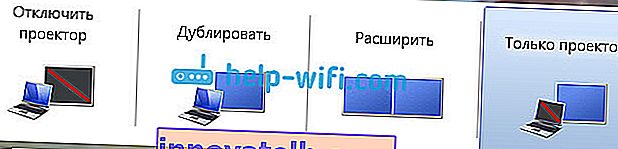
אם אתה רוצה, למשל, שהתמונה הייתה בטלוויזיה בלבד, בחר רק את המקרן . כמו כן, תוכלו לכבות את התמונה בטלוויזיה, להרחיב אותה או לשכפל אותה. יש כאן מוזרות אחת. אם, למשל, לטלוויזיה שלך יש רזולוציה של 1920x1080, ועל מחשב נייד זה 1366x768, במצב שכפול, התמונה בטלוויזיה לא תהיה יפה במיוחד, לא ברורה. לכן, בחר מקרן בלבד ו- Windows כדי להתאים את הרזולוציה לטלוויזיה שלך.
מדוע הצליל לא הולך לטלוויזיה?
אנחנו כבר יודעים שאודיו מועבר גם באמצעות כבל HDMI. וככלל, הרמקולים בטלוויזיה טובים מאלה שבמחשב הנייד. אבל, לעתים קרובות קורה שלאחר החיבור, הצליל ממשיך להגיע מהמחשב הנייד, ולא מהטלוויזיה. אפשר לתקן את זה.
לחץ לחיצה ימנית על סמל הצליל בסרגל ההודעות ובחר התקני הפעלה .
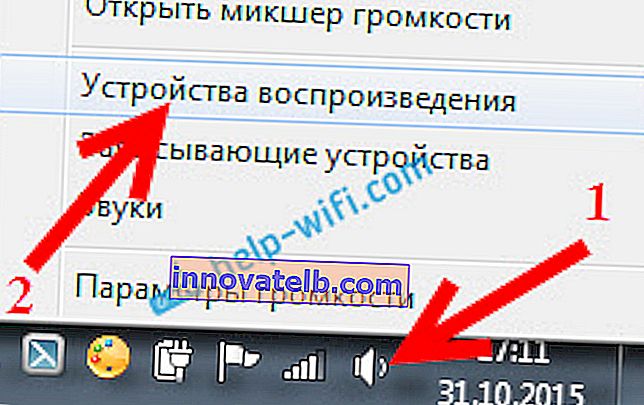
הטלוויזיה שלך צריכה להיות רשומה. אתה תבין את זה בשם. לחץ עליו לחיצה ימנית ובחר הגדר כברירת מחדל . לחץ על אישור .
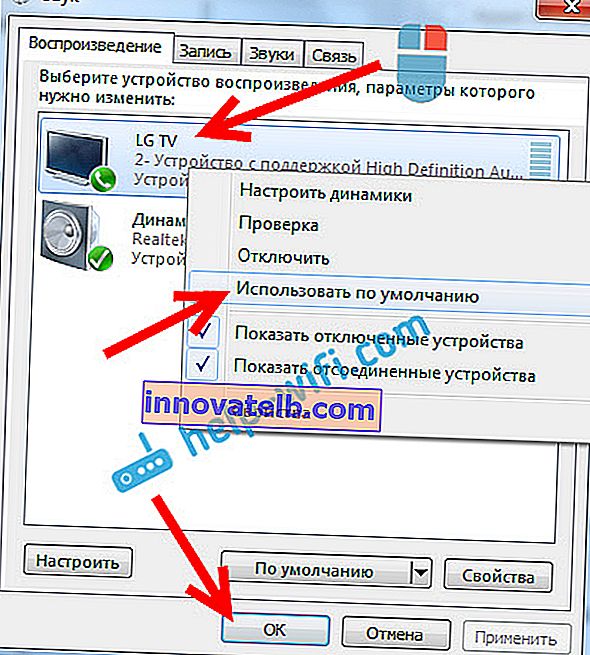
זה הכל, הצליל צריך להופיע בטלוויזיה. אם לא, עיין במאמר מדוע בטלוויזיה אין צליל דרך HDMI.
אני חושב שהצלחת, ואתה כבר צופה בסרט על המסך הגדול, או משחק במשחקים :) שתף את החוויה שלך!
אם משהו לא הסתדר: לא מופיע תמונה, צליל או משהו אחר, כתוב בתגובות על הבעיה שלך. אנסה לעזור בייעוץ.